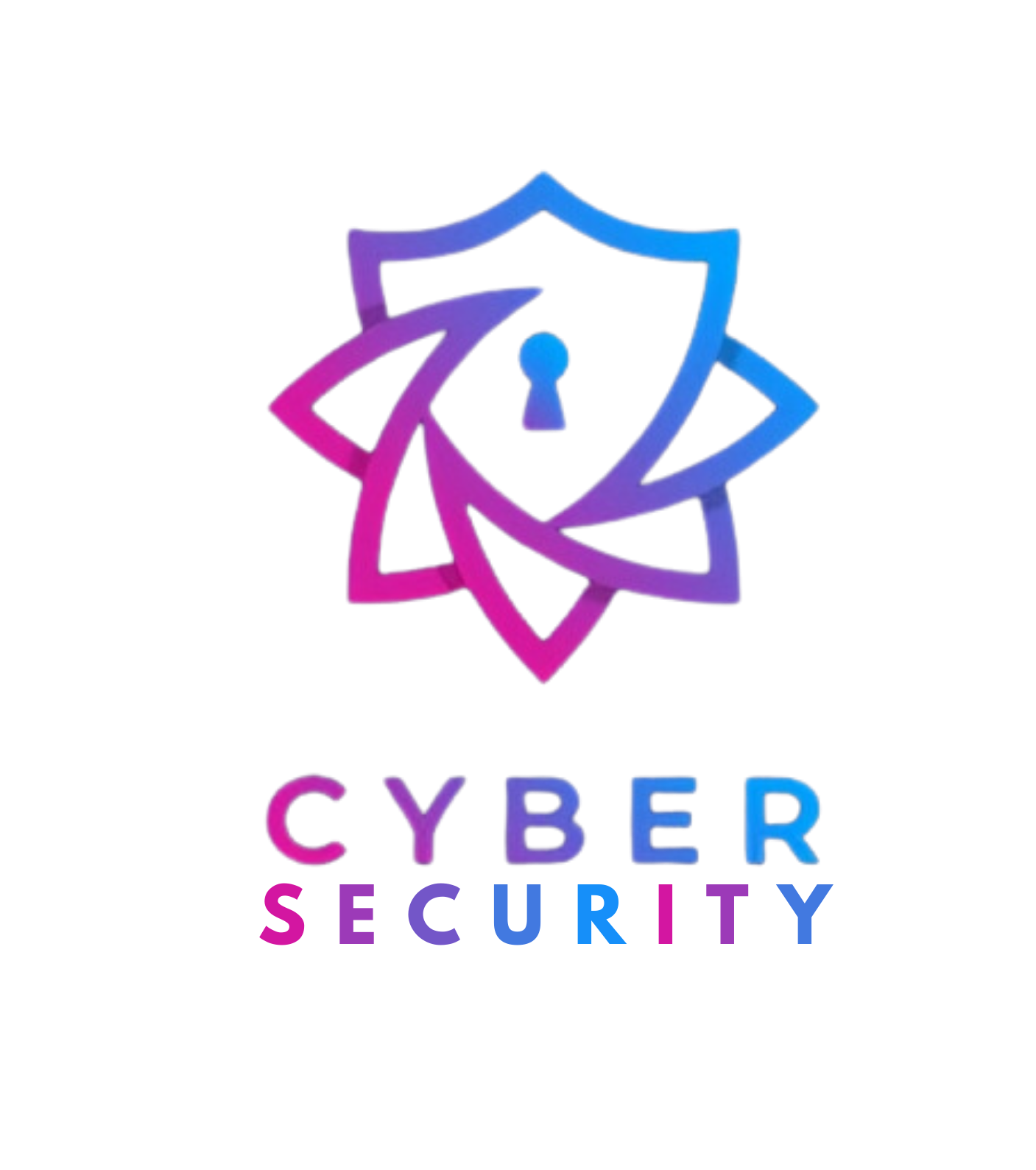Bu məqalə Aruba markalı IAP305 model Access Point-in ev mühitinə uyğunlaşdırılması üzərinədir. Lakin ümumi access point konfiqurasiyası kimi də istifadə oluna bilər. Məqalədə bu AP modelinin verdiyi əlavə təhlükəsizlik həllərinə də nəzər yetiriləcək.
Cihazın konfiqurasiyası bir neçə yolla aparıla bilər: Birbaşa router-a ethernet kabellə bağlamaq, access pointə ethernet kabellə bağlanıb əlaqə yaratmağa çalışmaq, konsol bağlantısı etmək (ev üçün ideal həll deyil çünki kabel unik kabeldir asan tapılmır və həmçinin hal-hazırda mümkün qədər sadə həllərdən danışırıq)
Mən əvvəl access pointi router-ə ethernet kabellə qoşmuşdum və “SetMeUpxx:xx:xx” kimi WiFi bağlantısı interfeyslər arasında göründükdən sonra, bura qoşulmağım kifayət idi ki, məni set up web GUI sinə yönləndirsin. Məqalədəki ekran görüntülərini isə AP (Access Point)-ə ethernet kabellə qoşulma metodu ilə əldə etmişəm. Çünki ilk metodla qoşulduqda routerin default payladığı IP AP-ə verilir və setup etdikdən sonra web GUI üçün o IP-ni bilmək lazımdır. Ev mühitindən başqa mühitlərdə isə siz AP-nin IP-sini dəyişmisinizsə mühitlə uyumsuzluq yarana bilər. Bu zaman müdaxilə üçün ya cihazı reset etməli, ki bu düzgün həll yolu deyil, ya konsol bağlantısı etməli ya da AP-ə verdiyiniz IP-yə uyğun kompüterinizin ethernet interfeysinə manual IP verməlisiniz ki, cihazlar arasında əlaqə təmin olunsun.
Gəlin bir də Wireshark proqramı vasitəsilə AP-mizin APIPA (Automatic Private IP Addressing) ilə aldığı adresin tapılmasına da nəzər yetirək. AP konfiqurasiyasında cihazın, IP adresini avtomatik olaraq DHCP serverdən almasını təyin etmişiksə və ya ilk dəfə setup ediriksə, ethernet kabellə qoşulma etmək istəyən zaman cihazın APIPA 169.254.0.0/16 (169.254.0.0 – 169.254.255.255) adres aralığından aldığı IP-sini tapıb veb üzərindən müraciət etməliyik.
Cihazı işə saldıqdan təxminən 1 dəqiqə sonra işlək vəziyyətə gəlir və öz MAC adresini LLDP (Link Layer Discovery Protocol) protokolu ilə Multicast olaraq yaymağa başlayır.
Daha sonra biz ethernet interfeysi ilə cihaza qoşulduğumuz anda cihaz bu qoşulmanı detekt edərək bizə öz IP adresini aşağıdakı qaydada ötürür:
Bu halda da eyni qaydada qoşulma edəcəyimiz cihaza AP-in olduğu şəbəkədən (169.254.0.0/16) IP təyin edirik.
Yuxarıdakı metodlardan web GUI ilə bağlı bir seçim etdiyimiz halda AP-in ev şəraitinə uyğunlaşdırmasına nəzər yetirək.
İlk olaraq AP daxilindəki qaldırılan veb severə müəyyən güvənilir sertifikat quraşdırılmadığına və bizim cihazda da həmçinin belə güvənilir sertifikat tanınmadığına görə səhifə “untrusted” olaraq açılacaq.
İcazə verib giriş etdikdən sonra isə istifadəçi adı və şifrə istəniləcək. Cihazı ilk dəfə setup ediriksə, default olaraq ya admin:admin ya da admin:(cihazın seriya nömrəsi) giriş məlumatlarımız olur. Düzgün məlumat daxil etmişiksə şifrəni yeniləməyimizi tələb edir.
Şifrə yenilədiyimiz və təkrar giriş etdiyimiz hala baxaq:
Açılan pəncərə aşağıdakı kimi olacaq:
Şəbəkələrimiz, qoşulu olan Access Point-lər və s. də belə görünəcək:
Konfiqurasiya üçün bizə lazım olan hissə menyuda olan Configuration hissəsidir.
Burada biz AP daxilində şəbəkə yarada, silə və ya editləyə bilərik.
+ işarəsinə basaq və konfiqurasiyalarımıza baxaq:
İlk konfiqurasiyalarımız Şəbəkə adı, giriş növü və şəbəkəyə accessə görə 3 yerə bölünür.
Girişi wireless edirik ki, rahat qoşulaq, access-i isə employee seçək ki, dəyişiklik etmək əlçatan olsun.
2-ci VLAN konfiqurasiyası isə ev mühiti üçün qəliz parametrlərə malikdir, ona görə defaultlarda saxlayırıq.
Security hissəsində security level bizə personal lazım olacaq, varsa WPA3 seçirik yoxdursa, WPA2 də əgər şifrəmiz qəlizdirsə yetərli seçimdir. Şifrəmizi də passphrase hissəsində qeyd edirik retype hissəsində isə həmin şifrəni təkrarlayırıq.
802.11v seçimi isə şəbəkədəki cihazlar hərəkət halındaykən(məsələn AP-lər arasında keçid baş verəndə) ümumiyyətlə şəbəkədə ikən daha rahat dəyişikliklərdən təsirlənmədən sürətli əlaqəsini təmin edir açmağınız məsləhətdir.
4-cü mərhələdə isə biz şəbəkədəki istifadəçilərə səlahiyyət məhdudiyyətləri təyin edə bilərik.Bir növ bəsit firewall qaydaları tətbiq etmiş oluruq , sistemdə daha geniş firewall konfiqurasiya menyusu mövcuddur, lakin ev üçün quraşdırma etdiyimizi nəzərə alanda bu konfiqurasiyalar bizə yetərli olur.
Unrestricted seçimi şəbəkəyə default hər istiqamətdə access verir, əgər nə etdiyinizi bilirsinizsə əvvəlcədən yaratdığınız rule-ları yenidən tətbiq edə və ya yeni rule-lar yarada bilərsiniz. Network əsaslı rule-larımıza gəlin birlikdə nəzər salaq:
Network based rule təyin etmək istədikdə 5 kateqoriya bizə təqdim olunur: Network, Application, Application category, Web category, Web reputation.
Network üçün tətbiq edəcəyimiz qaydalar hazır şablonlara əsaslana bilər və ya CUSTOM seçiminə klikləyib protokol, mənbə, istiqamət, port və s. kimi seçimləri də özümüz təyin edə bilirik.
Application səviyyəli rule-lar isə sistemə məlum olan applikasiyalara dair qaydaların yazılmasını təmin edir. Məsələn Facebook tətbiqlərinə qadağa qoymaq.
Application category hissəsində isə biz applikasiyaların növünə uyğun ümumi bir qayda yarada bilərik məsələn social-networking və deny dəyərlərini seçsək sistemə məlum olan bütün sosial şəbəkə platformalarına giriş qadağan olunacaq.
Web category isə cihazların veb sayt kategoriyalarına qadağalarını təmin edir.Sual yarana bilər ki, necə veb və applikasiya istəklərini cihaz fərqləndirə bilir portlar, protokollar, HOST başlıqları kimi müəyyən sistemdə olan qəliblər bu fərqləndirməni etməyə imkan verir.
Web reputation isə vebsaytların tanınmışlığına əsasən işləyir. Məsələn saytda zərərli məzmun mövcudluğu, SSL sertifikatı və şifrələmə, saytın yaşı və tarixi, sayt sahibinin məlumatları və qeydiyyat detalları, istifadəçi rəyləri və şikayətləri kimi dəyərlər veb reputasiyanı artıra və ya azalda bilər.Bizim sistemdə isə yenə firmware update ilə sistemə gələn məlumatlara əsasən bu dəyərlər yoxlanılacaq. Təbii ki, cloud vasitəsi ilə də məlumatlar götürülə bilər lakin bu enterprise həlldir bu mövzuya məqalənin növbəti səhifələrində toxunmayacam.
Şəbəkəmizi istədiyimiz konfiqurasiyaları tətbiq edərək yaratdıqdan sonra access point konfiqurasiyası bizə lazım olacaq. Əgər biz sabit bir şəbəkədəyiksə (ki, çox vaxt belə olacaq, bu cür cihazlar bir dəfə quraşdırılır. Fərqli mühitə keçiririksə də reset edib başdan nizamlayırıq.) AP-mizə routerin təyin etdiyi şəbəkədə routerin dhcp-si ilə verdiyi şəbəkədənsə həmin şəbəkə daxilində static IP vermək sonraki access-lərimiz üçün əlverişlidir.
Mən öz konfiqurasiyalarımı ev mühitinə uyğun bu cür quraşdırdım. Araşdırma etməyə və məndəki modellə işləməyə başladıqda qarşılaşdığım problemlərdən biri də məhz bu static IP konfiqurasiyasından sonra baş verdi. Evdəki şəbəkəyə uyğun təyin etdiyim IP universtetdəki ilə uyğun olmadığı üçün 192.168.10.250 adresini AP ala bilmədi və şəbəkəni WiFi üzərindən də nədənsə paylamadı ki,veb guiyə keçid edim. Belə bir halla qarşılaşsaz ethernet kabelin bir ucunu AP-yə digər ucunu isə kompüterinizə taxın və AP inizə verdiyiniz statik IP-yə uyğun başqa bir adresi kompüterinizin ethernet interfeysinə təyin edin, biraz gözləyin və daha sonra veb brauzerinizdə AP adresini url kimi daxil edib giriş edin.
Bu səhifə isə sistem parametrlərinə dəyişiklik edə biləcəyiniz hissədir. Başlanğıc səviyyədə Name daxil etməyiniz kifayətdir. Daha iləri səviyyə isə bu AP-nin instant funksiyasının konfiqurasiyasıdır, hansı ki, ev şəbəkəsi üçün hal hazırda istifadə etməyəcəyik.
Cihazımız dəstəkləyirsə aşağıda 5Ghz funksiyasını seçirik, hansı ki, ev mühiti üçün ideal seçimdir.
Security seçimləri isə Network konfiqurasiyası edərkən təyin etdiyimiz rule-lardan daha əhatəli imkanlar tanıyır: İnbound Firewall, Authentication Server, External Captive Portal və s. Sadə üsullar ilə ilərlədiyimiz üçün buranı da default parametrlərlə buraxırıq.
Bizi maraqlandıran bir digər hissə isə cihazın mütəmadi yenilənməsidir. Bu prosesi isə Firmware menyusunda edəcəyik. Yenilənməni manual olaraq da quraşdıra bilərik , cihazın avtomatik əlaqələndiyi server vasitəsi ilə də.
Configuration bölməsində isə cihazımızda etdiyimiz bütün dəyişikliklərin backup-ını götürə, konfiqurasiyaları dəyişə və ya resetləyə bilərik.
Certificates hissəsində digər cihazlarla əlaqələndirmək üçün sertifikat əlavə etmişiksə onları görə bilirik, hal-hazırda ehtiyac yoxdur.
Yekunda isə bəzi output-larımız var ki, konsol bağlağlantısı edərkən açılan CLI üzərindən əldə edirik, həmin bizə lazım olan nəticələri avtomatlaşdırıb bizə təqdim edir. Bizə lazım olan nəticənin keyword-lərini Command hissəsində seçmək kifayətdir.
Bütün bu quraşdırmalardan sonra Access Point-imiz ev mühitimiz üçün işlək və əlverişli hala gələcəkdir.